Відносини з покупцями та замовниками: ланцюжок документів.
Частина 2.
Видаткова накладна
Продовжуємо розглядати ланцюжок документів, якими оформляються відносини з покупцями та замовниками. У попередньому номері йшлося про реєстрацію замовлення і відповідний документ «Счет-фактура» (див. статтю «Відносини з покупцями та замовниками: ланцюжок документів. Частина 1. Рахунок-фактура» // «Б & К», 2010, № 11). Сьогодні ми детально розглянемо порядок реєстрації в «1С:Бухгалтерії 7.7» операцій з відпуску товарів.
Сергій КАМЕНСЬКИЙ, консультант «Б & К»
Видаткова накладна
Наступний етап відпуску цінностей — складання видаткової накладної. Її можна ввести на підставі документів «
Договор», «Остатки взаиморасчетов» і «Счет». Документ «Расходная накладная» може починати ланцюжок взаєморозрахунків і слугувати підставою для створення документів «Возвратная накладная», «Налоговая накладная», «Платежное требование» та «Платежное требование-поручение». Доступ до всіх видаткових накладних забезпечує однойменний журнал. Звичайно видаткову накладну вводять на підставі рахунка, але її можна створити і з журналу (клавішею «Insert») або командою «Документы → Расход → Расходная накладная».Екранну форму накладної показано на рис. 1. Як бачимо, основна закладка форми за деякими винятками майже повністю повторює екранну форму рахунка-фактури (рис. 3 у статті «Відносини з покупцями та замовниками: ланцюжок документів. Частина 1. Рахунок-фактура» // «Б & К», 2010, № 11, с. 9). У рахунку немає поля для вибору місця зберігання, а в накладній є. За умовчанням уводиться основний склад. У рахунку є поле «
Что продаем», оскільки рахунок можна виписати і на продаж товарів та продукції, і на продаж необоротних активів. У видатковій накладній цього реквізиту немає, цей документ призначений тільки для відпуску товарів, продукції та запасів. Продаж об’єктів основних фондів реєструють документом «Ликвидация необоротных активов». 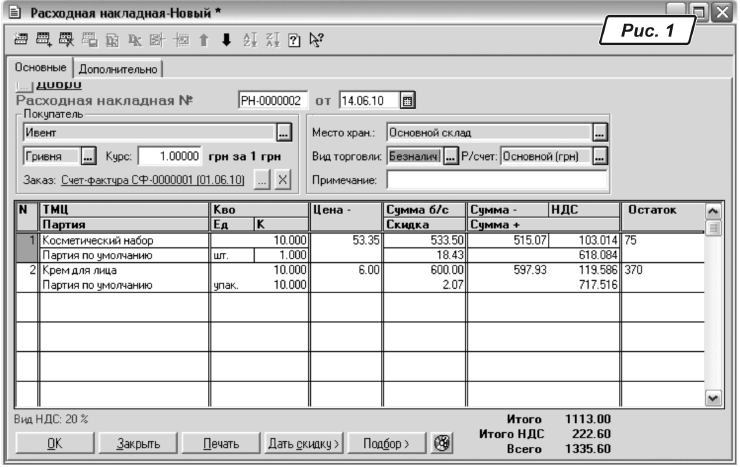
У табличній частині документа є графа «Партия». Її заповнюють тільки при обліку собівартості вибуття запасів ідентифікованим методом (константу «Метод партионного учета» встановлено в значення «По партиям»). У решті випадків використовується «Партия по умолчанию». Програма сама вирішить, яку партію ТМЦ списати.
На закладці «Дополнительно» (рис. 2) можна уточнити варіанти проведення документа в бухгалтерському і податковому обліку. При щоденній роботі з програмою зазирати на цю закладку доводиться рідко, оскільки всі реквізити цієї закладки автоматично заповнюються значеннями за умовчанням:
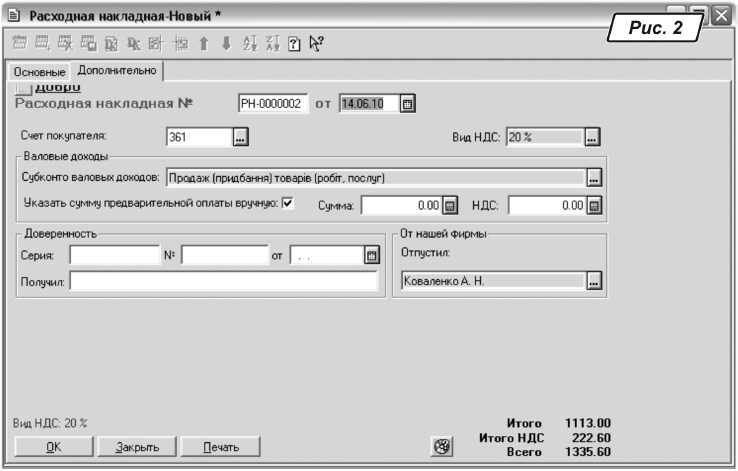
— поле «Счет покупателя» заповнюється тим номером рахунка, який зазначено в реквізитах вибраного контрагента;
— реквізит «Вид НДС» зчитується з константи «НДС по умолчанию»;
— поле «Субконто валовых доходов» заповнюється з константи «Статья вал. доходов по умолчанию». Звичайно використовують елемент «Продаж (придбання) товарів (робіт, послуг)» довідника «Валовые доходы/расходы»;
— прізвище співробітника, який підписав накладну, заповнюється значенням константи «Кто обычно отпускает товары».
Якщо потрібно відключити алгоритм визначення першої події, відзначте галочкою пункт «Указать сумму предварительной оплаты вручную» і введіть повну суму за накладною (з ПДВ) до поля, що з’явилося. ПДВ від цієї суми буде розраховано автоматично. Тоді проводку за рахунком «ВД» сформовано не буде. Якщо вказати меншу суму передоплати, на її залишок буде зареєстрований валовий дохід (звичайно, якщо валовий дохід за накладною є).
Група реквізитів «Доверенность» дозволяє відобразити в друкованій формі документа дані про видану покупцем довіреність на отримання товарно-матеріальних цінностей. Згідно з п. 2 Інструкції про порядок реєстрації виданих, повернутих і використаних довіреностей на одержання цінностей, затвердженої наказом Мінфіну від 16.05.96 р. № 99, зі змінами та доповненнями, товарно-матеріальні цінності, а також нематеріальні активи, грошові документи та цінні папери відпускаються покупцям або передаються безоплатно тільки за довіреністю одержувача. Коли довіреність виписано на конкретну поставку (накладну), її звичайно підшивають разом з оригіналом накладної, і згадані реквізити можна не заповнювати. Але п. 6 Інструкції № 99 дозволяє використовувати одну довіреність при отриманні ТМЦ за декількома нарядами. У цьому разі поля з даними довіреності потрібно заповнити.
Операцію документа показано на рис. 3. Зверніть увагу на дві останні проводки: у «1С:Бухгалтерії» було включено режим визначення собівартості списання запасів методом ФІФО. У табличній частині документа (рис. 1) вибрана службова «Партия по умолчанию». Документ проаналізував залишки партій і за умовчанням половину товару «Крем для лица» списав з партії, яка була сформована при введенні його залишків. Частину товару, що залишилася, списано з наступної за часом оприбуткування партії № 2 від 07.02.2005 р.
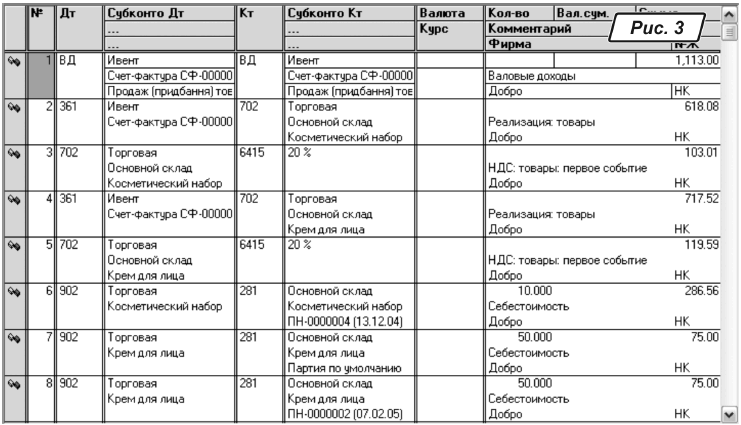
Алгоритм проведення документа перевірив сальдо розрахунків з контрагентом «ООО «Ивент», переконався, що це — перша подія, і зареєстрував обороти за рахунком «ВД» (перша проводка) та за ПДВ (третя проводка).
За допомогою кнопки «Печать» можна отримати друковану форму накладної (рис. 4).
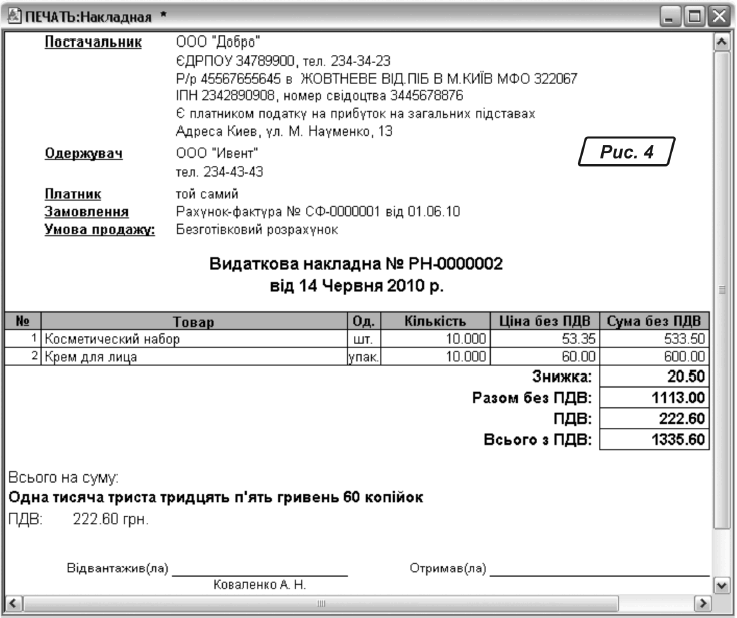
Що робити, коли не проводиться накладна?
Алгоритм проведення документа «
Расходная накладная» (як майже і всіх документів конфігурації) перевіряє перед записом документа до інформаційної бази введену користувачем інформацію. Іноді після клацання по кнопці «ОК» на екран виводиться вікно з повідомленням, що документ не проведений.У вікні повідомлень (у нижній частині екрана) виводиться звіт про причини відмови в проведенні документа. До речі, детальністю коментарів, що виводяться, можна управляти. Відкрийте командою «
Сервис → Индивидуальная настройка» вікно настройки параметрів робочого місця. У реквізиті «Детальность комментариев» виберіть зі списку потрібне значення (рис. 5 на с. 20). 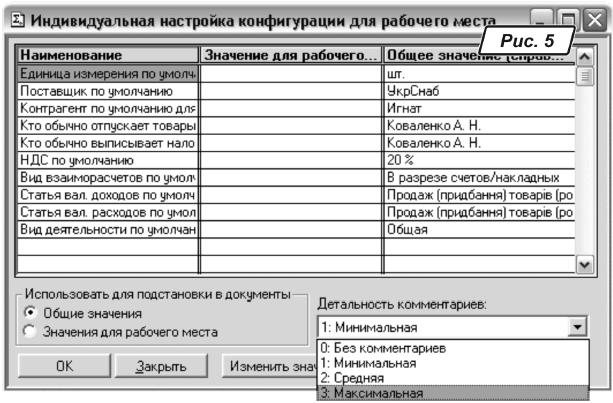
Спочатку краще поставити значення «3: Максимальная», тоді «1С:Бухгалтерія» виводитиме найдокладніший звіт про дії документів. До речі, це ж вікно дозволяє встановити значення декількох констант індивідуально для кожного робочого місця. Звичайно, це не константи, що визначають облікову політику підприємства в цілому. Це сервісні константи, що прискорюють заповнення реквізитів документів, наприклад константа «Кто обычно отпускает товары».
Документ «Расходная накладная» (і багато аналогічних) не проводяться з трьох основних причин:
— порушена хронологія документів;
— неправильно вказана аналітика;
— неправильний бухгалтерський рахунок обліку ТМЦ.
Х
ронологіяУсі документи, що вводяться, автоматично впорядковуються за датами, в межах однієї дати — за часом їх запису
. Час документа, крім упорядкування журналів, виконує й іншу важливу роль. В «1С:Бухгалтерії» можна виконувати запити «на документ». Щоб вивести і перевірити залишки за ТМЦ при формуванні видаткової накладної, «1С: Бухгалтерія» робить запит до інформаційної бази на цей документ, фактично — на дату і час його створення. А час створення документа програма запитує у системного годинника комп’ютера, який іноді збивається й поспішає. Користувач переводить годинник назад, у результаті не може провести видаткову накладну: надходження товару виявилося зареєстроване пізнішим (неправильним) часом, потрібного товару в залишках нібито немає. Ще більш неприємна ситуація може скластися у файл-серверних версіях «1С:Бухгалтерії», призначених для багатьох користувачів. Адже час створення документів реєструється за годинниками комп’ютерів користувачів, що записали їх, а годинники на всіх комп’ютерах ідуть по-різному!У спеціалізованих журналах, таких як «
Договоры», «Счета входящие», «Приходные накладные», «Расходные накладные» тощо, виводиться тільки дата, але документи вистроюються в межах дати за часом їх створення. Колонка « время» є в загальному журналі і в журналі операцій. Час уведення документів можна змінити. У будь-якому журналі виділіть документ. Клацніть по ньому правою кнопкою миші і виберіть у меню, що випадає, пункт «Сделать непроведенным» (рис. 6). Час можна змінити тільки у непроведеного документа. 
Підтвердьте скасування проведення документа в діалоговому вікні. Із значка документа, який виводиться в першій (службовій) колонці журналу, буде знято синю галочку.
Ще раз клацніть правою кнопкою миші на документі і виберіть у меню, що випало, пункт «Изменить время документа» — відкриється діалогове вікно (рис. 7), за допомогою якого можна встановити час проведення документа:

— на початок дня, тобто на десять секунд раніше першого зареєстрованого цього дня документа;
— на кінець дня, тобто на десять секунд пізніше запису останнього за цей день документа;
— на поточний час (за показанням годинника комп’ютера);
— на будь-який довільний час.
Після цього документ потрібно перепровести. Якщо документів, час яких потрібно змінити, дуже багато, спочатку відмініть проведення потрібних документів за вибраний період, а потім проведіть їх знову. Це можна зробити обробкою «Проведение документов» з меню «Операции» або майстром «Обработка документов» з меню «Сервис». А якщо встановити прапорець «Запрашивать время при вводе документов и операций» на закладці «Бухгалтерия» вікна настройки параметрів системи, то показане на рис. 7 вікно з’являтиметься щоразу при проведенні документа. Тоді користувачі зазначатимуть час створення документів явним чином.
АНАЛітИКА
При реалізації ТМЦ мають бути правильно зазначені місце зберігання, найменування ТМЦ, а при виборі методу оцінки запасів за ідентифікованою собівартістю — і партія. Списати ТМЦ можна тільки з тими значеннями аналітичних ознак, з якими раніше було введено їх надходження.
Це може здатися дивним, але помилки введення, пов’язані з найменуваннями ТМЦ, не такі вже й рідкісні. Якщо до довідника вводяться однакові найменування ТМЦ, програма їх усе одно розрізняє за внутрішнім кодом і не повідомляє про помилку. На жаль, помилитися може оператор при відпуску таких цінностей. Наприклад, вибрати товар «
Ручка» (тобто ручка кулькова) замість будівельного матеріалу «Ручка» (тобто ручка дверна). До таких помилок часто призводить звичка операторів відображати довідник ТМЦ несортованим за групами. Швидкий пошук елемента за першими літерами найменування працює в цьому режимі в межах усього довідника, а не в межах відкритої групи. Оператор економить свій час, адже відкривати і закривати групи довідника йому не потрібно. А що вибрав ручку не з тієї групи, оператор може й не помітити. Щоб не припускатися таких помилок, уводьте найменування ТМЦ детальніше, наприклад: «Ручка шар.» і «Ручка дв.».Уникнути помилок, пов’язаних із вибором не тієї партії (при партіонному обліку), допомагає заповнення накладних із використанням механізму підбору
за партіями. Вікно відбору в цьому режимі набагато інформативніше (рис. 4 статті «Складський облік: внутрішнє переміщення ТМЦ» // «Б & К», 2010, № 9). Перевіряйте себе й за графою «Остаток» видаткової накладної.
РАхУНОК ОБЛіКУ
І останній момент, на який слід звертати увагу, — рахунок обліку ТМЦ. Документ «
Расходная накладная» може списувати ТМЦ тільки з того бухгалтерського субрахунку, який зазначено в параметрах довідника, так він влаштований. Нагадаємо, що це рахунок, який зазначено в реквізитах «Учет» на закладці «Дополнительно».Матеріал «
Лента отделочная» оприбутковано на субрахунку 201 «Сырье и материалы». Якщо документом «Перемещение» перевести залишки матеріалу на субрахунок 281 «Товары на складе» (з метою подальшого продажу), рахунок обліку в параметрах матеріалу не зміниться. Документ «Расходная накладная» залишків матеріалу на субрахунку 281 не знайде. Матеріал можна реалізувати, не переводячи залишки на субрахунок 281. Проте в цьому разі документ спише запаси проводкою Дт 84 — Кт 201, а не проводкою виду Дт 901 — Кт 281, як того вимагає Інструкція про застосування Плану рахунків бухгалтерського обліку активів, капіталу, зобов’язань і господарських операцій підприємств і організацій, затверджена наказом Мінфіну від 30.11.99 р. № 291, зі змінами та доповненнями. Як вийти з цієї ситуації? Потрібно створити ще один, спеціальний елемент довідника з правильними значеннями реквізитів і перекинути залишки на нього. На рис. 8 показано вікно документа «Перемещение», яким залишки матеріалу «Лента отделочная» переміщаються з субрахунку 201 на субрахунок 281 і на субконто «Лента-товар». 
Виявляти невідповідності допомагає і перемикач у настройках виведення залишків вікна підбору (рис. 4 статті «Складський облік: внутрішнє переміщення ТМЦ» // «Б & К», 2010, № 9). Якщо поставити його в положення «По счету учета», у вікні виводитимуться залишки саме за рахунком, записаним у реквізитах довідника «Номенклатура». Як бачимо, використання механізму підбору не тільки прискорює введення документів, а й допомагає уникнути помилок.
Отже, сподіваємось, що із введенням і проведенням видаткових накладних ніяких проблем у вас не виникне. Тому на цьому завершуємо статтю, а в наступному номері розглянемо надання послуг. А якщо виникнуть запитання, пишіть на адресу редакції
bk@id.factor.ua .






